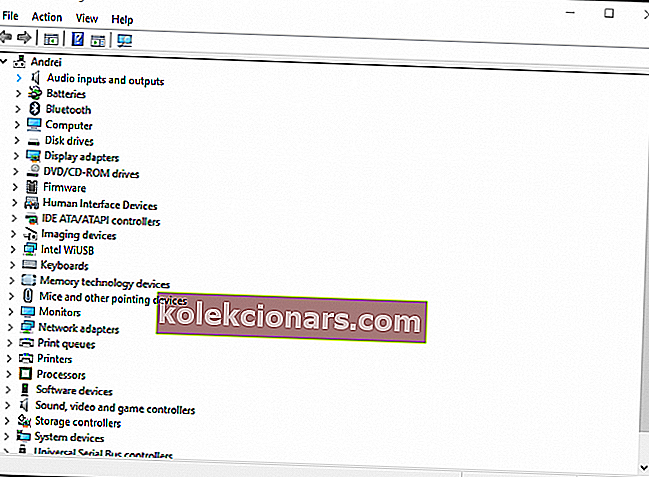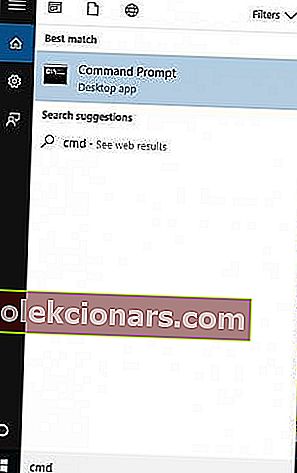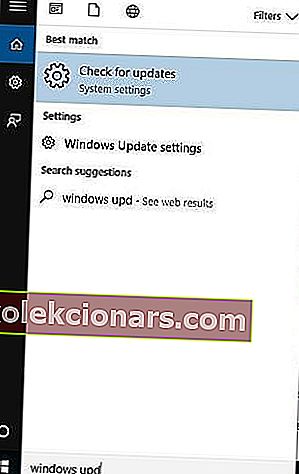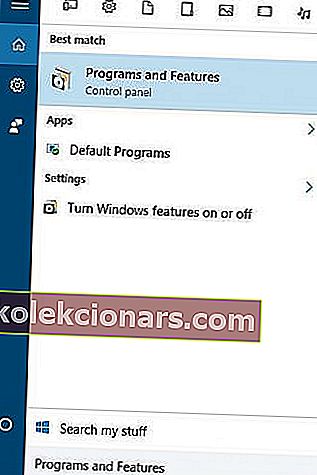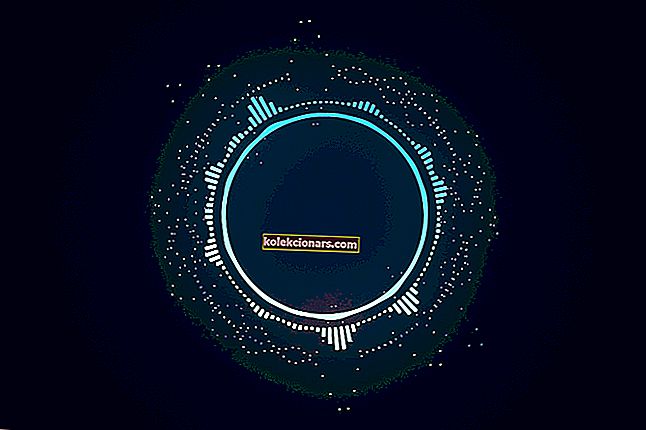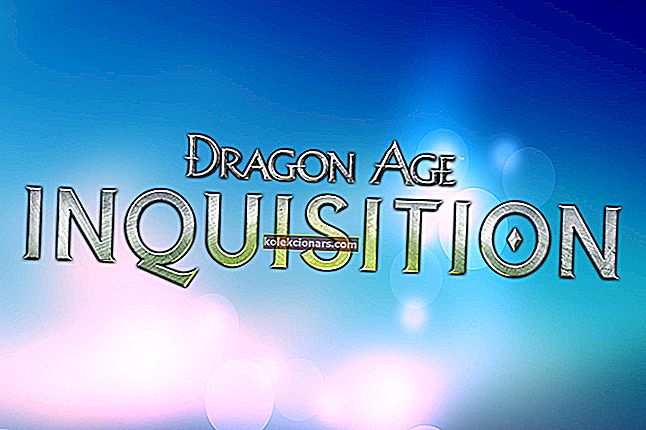- Είναι απογοητευτικό εάν δεν μπορείτε να εγκαταστήσετε τα Windows 10 στον υπολογιστή σας, αλλά μερικές φορές οφείλεται μόνο σε σφάλματα προγράμματος οδήγησης. Προσπαθήστε να τα διορθώσετε πριν ξεκινήσετε την εγκατάσταση. Μπορεί να κάνει μια τεράστια διαφορά.
- Το πρόβλημα θα μπορούσε επίσης να προκύψει λόγω μιας διακοπής της διαδικασίας αναβάθμισης από την επανεκκίνηση κατά λάθος του υπολογιστή σας, ή χωρίς χρέωση. Για να το διορθώσετε, δοκιμάστε να εκτελέσετε ξανά την εγκατάσταση και αυτή τη φορά βεβαιωθείτε ότι ο υπολογιστής σας είναι συνδεδεμένος και παραμείνει ενεργός στη διαδικασία.
- Εάν αντιμετωπίζετε πρόβλημα με την εγκατάσταση των Windows στον υπολογιστή σας, δεν είστε μόνοι, αλλά μπορείτε να βρείτε όλες τις λύσεις στην ενότητα σφαλμάτων του προγράμματος εγκατάστασης των Windows.
- Υπάρχουν πολλές λύσεις για κάθε λάθος των Windows στα σφάλματα των Windows 10.
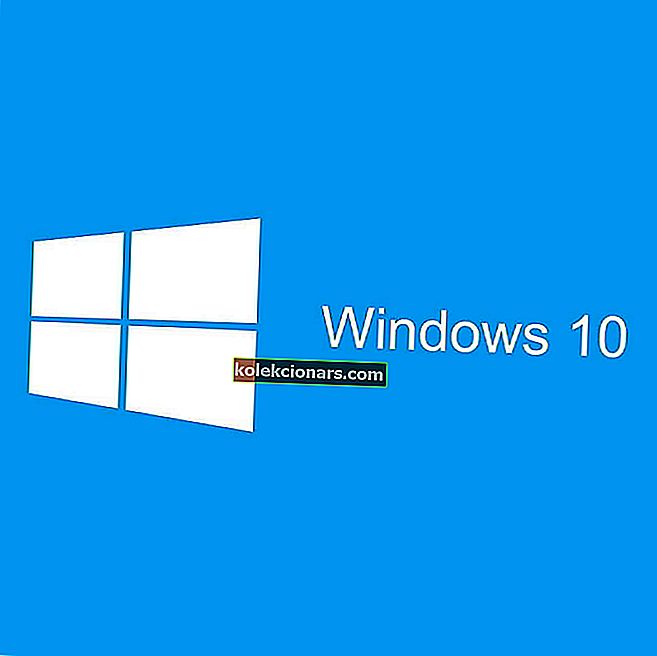
Εάν αντιμετωπίζετε προβλήματα με την εγκατάσταση των Windows 10, θα ανακουφιστείτε όταν ξέρετε ότι υπάρχουν λύσεις που θα σας βοηθήσουν να απομακρυνθείτε από την ουσία.
Για να καταλάβετε γιατί δεν μπορείτε να εκτελέσετε μια εγκατάσταση των Windows 10, ακολουθεί μια λίστα με τα κοινά σφάλματα που εμποδίζουν την εγκατάσταση:
- Σφάλματα προγράμματος οδήγησης, όπως ασυμβατότητα με την αναβάθμιση των Windows 10
- Λείπει ή έχει καταστραφεί ένα αρχείο που απαιτείται από το Windows Update
- Διακόπηκε η διαδικασία αναβάθμισης λόγω επανεκκίνησης του υπολογιστή σας ή εάν έχετε αποσυνδεθεί
- Ο υπολογιστής σας δεν μπόρεσε να συνδεθεί με διακομιστές του Windows Update
- Δεν υπάρχει αρκετός ελεύθερος χώρος στο διαμέρισμα Διατηρούμενο σύστημα
- Ο υπολογιστής σας δεν έχει εγκαταστήσει τις απαιτούμενες ενημερώσεις
- Οι μη συμβατές εφαρμογές που εγκαθίστανται αποκλείουν την εγκατάσταση
- Ο υπολογιστής σας δεν πληροί τις ελάχιστες απαιτήσεις για την εγκατάσταση των Windows 10
- Ο υπολογιστής σας δεν διαθέτει αρκετό χώρο για την εγκατάσταση των Windows 10
Κάθε ένα από αυτά τα σφάλματα έχει μια λύση, οπότε δεν χρειάζεται να ανησυχείτε για την αναβάθμιση ή για την επιτέλους εγκατάσταση των Windows 10.
- Επιδιόρθωση σφαλμάτων προγράμματος οδήγησης
- Κρατήστε τον υπολογιστή σας ενεργοποιημένο και δοκιμάστε να το εγκαταστήσετε ξανά
- Απενεργοποιήστε το λογισμικό VPN και αυξήστε το μέγεθος του διαχωρισμένου συστήματος
- Ελέγξτε για εκκρεμείς ενημερώσεις
- Καταργήστε την εγκατάσταση μη συμβατών εφαρμογών
- Ελέγξτε εάν ο υπολογιστής σας πληροί τις ελάχιστες απαιτήσεις
- Ελευθερώστε χώρο στον σκληρό σας δίσκο
- Εκτελέστε το εργαλείο DISM
Πώς μπορώ να διορθώσω τα Windows 10 που δεν θα εγκατασταθούν στον υπολογιστή μου;
1. Επιδιόρθωση σφαλμάτων προγράμματος οδήγησης
Μερικές φορές δεν μπορείτε να εγκαταστήσετε τα Windows 10 λόγω σφαλμάτων προγράμματος οδήγησης, όπως ασυμβατότητα με την αναβάθμιση των Windows 10.
Αυτή η λύση βοηθά στη διόρθωση των σφαλμάτων του προγράμματος οδήγησης, ώστε να μπορείτε να δοκιμάσετε ξανά την εγκατάσταση.
Τρόπος διόρθωσης σφαλμάτων προγράμματος οδήγησης πριν από την εκτέλεση μιας εγκατάστασης των Windows 10
- Βεβαιωθείτε ότι ο υπολογιστής σας έχει αρκετό χώρο, τουλάχιστον 16 GB, για να αναβαθμίσει ένα λειτουργικό σύστημα 32 bit ή 20 GB για λειτουργικό σύστημα 64 bit
- Εκτελέστε το Windows Update για λήψη και εγκατάσταση διαθέσιμων ενημερώσεων, συμπεριλαμβανομένων λογισμικού, υλικού και προγραμμάτων οδήγησης τρίτων.
- Ελέγξτε για προγράμματα οδήγησης τρίτων και κατεβάστε τυχόν διαθέσιμες ενημερώσεις. Μπορείτε να τα βρείτε στον ιστότοπο του κατασκευαστή.
- Αποσυνδέστε το πλεονάζον υλικό όπως εξωτερική συσκευή αποθήκευσης και μονάδες δίσκου, βάσεις και οποιοδήποτε άλλο υλικό δεν είναι απαραίτητο για τη βασική λειτουργία του υπολογιστή σας.
- Ελέγξτε τη Διαχείριση συσκευών για σφάλματα δίσκου κάνοντας τα εξής:
- Κάντε δεξί κλικ στο Έναρξη
- Επιλέξτε Διαχείριση συσκευών
- Αναζητήστε συσκευές με κίτρινο θαυμαστικό δίπλα της
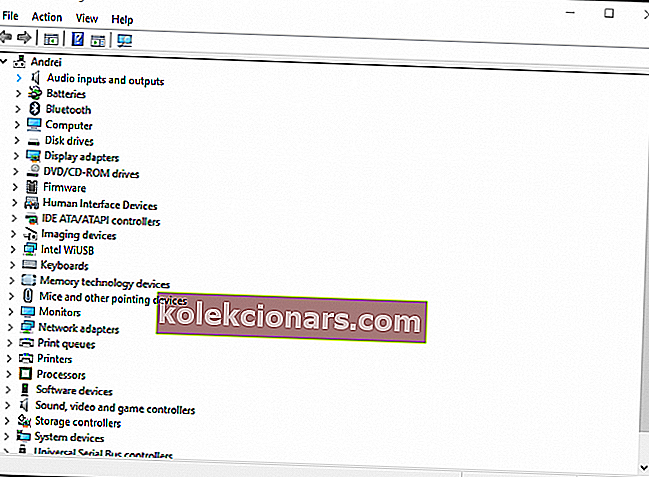
- Κάντε δεξί κλικ στη συσκευή
- Κάντε κλικ στην Ενημέρωση λογισμικού προγράμματος οδήγησης ή κατάργηση εγκατάστασης για να διορθώσετε το σφάλμα
- Καταργήστε το λογισμικό ασφαλείας τρίτων και χρησιμοποιήστε το Windows Defender για την προστασία του υπολογιστή σας
- Επιδιόρθωση σφαλμάτων σκληρού δίσκου κάνοντας τα εξής:
- Κάντε κλικ στο Έναρξη
- Πληκτρολογήστε CMD στο πλαίσιο πεδίου αναζήτησης
- Κάντε κλικ στην εφαρμογή Γραμμή εντολών από τα αποτελέσματα αναζήτησης
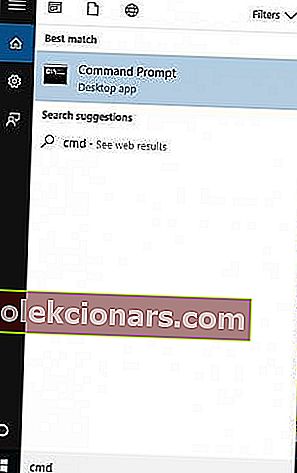
- Πληκτρολογήστε chkdsk / f C: στο παράθυρο που εμφανίζεται
- Πατήστε Enter . Οι επισκευές θα ξεκινήσουν αυτόματα στον σκληρό σας δίσκο.
- Επανεκκινήστε τον υπολογιστή σας μόλις ολοκληρωθεί.
2. Κρατήστε τον υπολογιστή σας ενεργοποιημένο και δοκιμάστε να το εγκαταστήσετε ξανά
Όταν δεν μπορείτε να εγκαταστήσετε τα Windows 10, αυτό μπορεί επίσης να οφείλεται σε μια διακοπή της διαδικασίας αναβάθμισης από την επανεκκίνηση κατά λάθος του υπολογιστή σας ή θα μπορούσατε επίσης να αποσυνδεθείτε.
Για να το διορθώσετε, δοκιμάστε να εκτελέσετε ξανά την εγκατάσταση, αλλά βεβαιωθείτε ότι ο υπολογιστής σας είναι συνδεδεμένος και παραμένει ενεργός στη διαδικασία.
3. Απενεργοποιήστε το λογισμικό VPN και αυξήστε το μέγεθος του διαχωρισμένου συστήματος
Η εκτέλεση μιας εγκατάστασης των Windows 10 μπορεί επίσης να αποτύχει όταν ο υπολογιστής δεν μπορεί να συνδεθεί με διακομιστές του Windows Update.
Το να μην υπάρχει αρκετός ελεύθερος χώρος στο διαμέρισμα Διατηρούμενο σύστημα προκαλεί επίσης δυσκολία στην εγκατάσταση των Windows 10.
Εάν χρησιμοποιείτε σύνδεση VPN για να συνδεθείτε σε δίκτυο εργασίας, αποσυνδεθείτε από το δίκτυο και, στη συνέχεια, απενεργοποιήστε το λογισμικό VPN.
Για να επιδιορθώσετε το πρόβλημα περιορισμένου χώρου, μπορείτε να χρησιμοποιήσετε ένα λογισμικό τρίτου μέρους για να αυξήσετε το μέγεθος του διαμερίσματος δεσμευμένου συστήματος.
Δοκιμάστε να εγκαταστήσετε ξανά τα Windows 10.
4. Ελέγξτε για εκκρεμείς ενημερώσεις
Χρησιμοποιήστε αυτήν τη λύση όταν ο υπολογιστής σας δεν έχει εγκαταστήσει τις απαιτούμενες ενημερώσεις.
Για έναν υγιή υπολογιστή, πρέπει να συνεχίσετε να ενημερώνετε τα Windows με τις πιο πρόσφατες ενημερώσεις συστήματος και προγράμματα οδήγησης. Αυτό βοηθά επίσης στην επίλυση τυχόν προβλημάτων ή δυσκολιών που ενδέχεται να αντιμετωπίζετε.
Ελέγξτε για να βεβαιωθείτε ότι έχουν εγκατασταθεί όλες οι σημαντικές ενημερώσεις του υπολογιστή σας προτού προσπαθήσετε να εγκαταστήσετε ξανά τα Windows 10.
Δείτε πώς μπορείτε να ελέγξετε και να εγκαταστήσετε το Windows Update (μη αυτόματα)
- Πηγαίνετε στο Έναρξη
- Στο πεδίο αναζήτησης, πληκτρολογήστε Windows Updates
- Κάντε κλικ στις Ρυθμίσεις ενημερώσεων των Windows από τα αποτελέσματα αναζήτησης
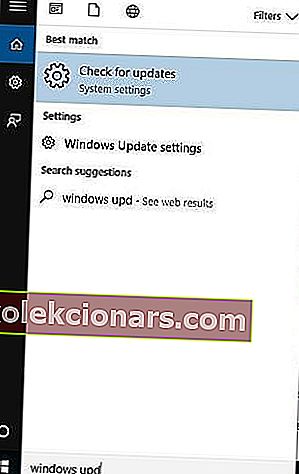
- Κάντε κλικ στην επιλογή Έλεγχος για ενημερώσεις

- Εγκαταστήστε τις πιο πρόσφατες ενημερώσεις των Windows
5. Καταργήστε την εγκατάσταση μη συμβατών εφαρμογών
Αυτή η λύση λειτουργεί όταν οι ασύμβατες εφαρμογές που έχουν εγκατασταθεί αποκλείουν την εγκατάσταση των Windows 10.
Ελέγξτε για να βεβαιωθείτε ότι έχετε απεγκαταστήσει ασύμβατες εφαρμογές πριν προσπαθήσετε να εγκαταστήσετε ξανά τα Windows 10.
Για να βρείτε ασύμβατες εφαρμογές, ελέγξτε τη Διαχείριση συσκευών ακολουθώντας τα εξής βήματα:
- Κάντε δεξί κλικ στο Έναρξη
- Επιλέξτε Διαχείριση συσκευών
- Αναζητήστε συσκευές με κίτρινο θαυμαστικό δίπλα της
Μόλις εντοπίσετε τυχόν ασύμβατες εφαρμογές, απεγκαταστήστε τις κάνοντας τα εξής:
- Κάντε δεξί κλικ στο Έναρξη
- Επιλέξτε Πίνακας Ελέγχου
- Επιλέξτε Πρόγραμμα
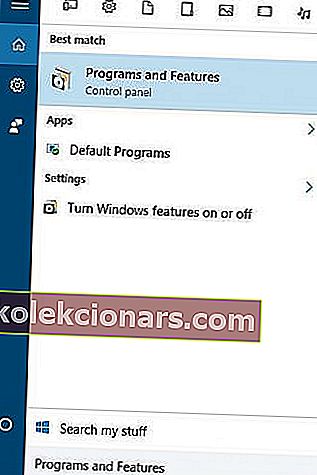
- Κάντε κλικ στην επιλογή Προγράμματα και δυνατότητες
- Κάντε κλικ στην Κατάργηση εγκατάστασης προγράμματος
- Επιλέξτε την εφαρμογή που θέλετε να απεγκαταστήσετε
- Κάντε κλικ στο Κατάργηση εγκατάστασης
Ελέγξτε εάν μπορείτε να εγκαταστήσετε τα Windows 10 μετά την απεγκατάσταση των ασύμβατων εφαρμογών.
- ΔΙΑΒΑΣΤΕ ΕΠΙΣΗΣ: Πώς να αφαιρέσετε τα υπολείμματα λογισμικού
6. Ελέγξτε εάν ο υπολογιστής σας πληροί τις ελάχιστες απαιτήσεις
Χρησιμοποιήστε αυτήν τη λύση όταν ο υπολογιστής σας δεν πληροί τις ελάχιστες απαιτήσεις για την εγκατάσταση των Windows 10.
Μεταβείτε σε αυτόν τον σύνδεσμο για να λάβετε περισσότερες πληροφορίες σχετικά με τις ελάχιστες απαιτήσεις για την εγκατάσταση των Windows 10.
7. Ελευθερώστε χώρο στον σκληρό σας δίσκο
Αυτή η λύση λειτουργεί όταν ο υπολογιστής σας δεν έχει αρκετό χώρο για την εγκατάσταση των Windows 10.
Ελευθερώστε λίγο χώρο στη μονάδα δίσκου και, στη συνέχεια, προσπαθήστε να εγκαταστήσετε ξανά τα Windows 10.
Ακολουθήστε αυτά τα βήματα για να ελέγξετε τον διαθέσιμο χώρο στο δίσκο:
- Κάντε κλικ στο Έναρξη
- Επιλέξτε Ρυθμίσεις
- Μεταβείτε στο Σύστημα
- Κάντε κλικ στην επιλογή Ο χρησιμοποιημένος χώρος στο δίσκο για κάθε μονάδα δίσκου θα εμφανιστεί. Αυτό που χρειάζεστε είναι αρκετός χώρος στον σκληρό σας δίσκο.
Άλλες λύσεις για χρήση όταν δεν μπορείτε να εγκαταστήσετε τα Windows 10 στον υπολογιστή σας περιγράφονται παρακάτω.
8. Εκτελέστε το εργαλείο DISM
Εάν εξακολουθείτε να μην μπορείτε να εγκαταστήσετε τα Windows 10, εκτελέστε το εργαλείο DISM ή το Εργαλείο διαχείρισης και διαχείρισης εικόνων ανάπτυξης.
Το εργαλείο DISM βοηθά στην επιδιόρθωση σφαλμάτων διαφθοράς των Windows όταν οι ενημερώσεις των Windows και τα service pack αποτυγχάνουν στην εγκατάσταση λόγω σφαλμάτων διαφθοράς, όπως εάν έχετε κατεστραμμένο αρχείο συστήματος.
Δείτε πώς μπορείτε να εκτελέσετε την εντολή DISM στον υπολογιστή σας για να ελέγξετε αν σας βοηθά όταν δεν μπορείτε να εγκαταστήσετε τα Windows 10:
- Κάντε κλικ στο Έναρξη
- Στο πλαίσιο πεδίου αναζήτησης, πληκτρολογήστε CMD
- Κάντε κλικ στη γραμμή εντολών στη λίστα αποτελεσμάτων αναζήτησης
- Πληκτρολογήστε Dism / Online / Cleanup-Image / ScanHealth
- Πληκτρολογήστε Dism / Online / Cleanup-Image / RestoreHealth
Μόλις ολοκληρωθεί η επιδιόρθωση, επανεκκινήστε τον υπολογιστή σας και προσπαθήστε να εγκαταστήσετε ξανά τα Windows 10.
Αγαπάμε τα σχόλια. Ενημερώστε μας στην ενότητα σχολίων εάν κάποιο από αυτά τα βήματα έκανε το τέχνασμα για εσάς.
Συχνές ερωτήσεις: Διαβάστε περισσότερα σχετικά με τα προβλήματα εγκατάστασης
- Δεν μπορείτε να εγκαταστήσετε τα Windows 10 gpt;
- Γιατί δεν θα εγκαταστήσει ενημερώσεις ο φορητός μου υπολογιστής;
- Τι πρέπει να κάνω εάν το Windows Update απέτυχε να εγκατασταθεί;
Αρχικά, ενημερώστε τα προγράμματα οδήγησης και εκτελέστε το Windows Update Troubleshooter. Ακολουθεί ο ειδικός οδηγός μας σχετικά με τον τρόπο επίλυσης του προβλήματος.
Σημείωση του συντάκτη: Αυτή η ανάρτηση δημοσιεύθηκε αρχικά τον Απρίλιο του 2019 και έκτοτε ανανεώθηκε και ενημερώθηκε τον Μάρτιο του 2020 για φρεσκάδα, ακρίβεια και πληρότητα.